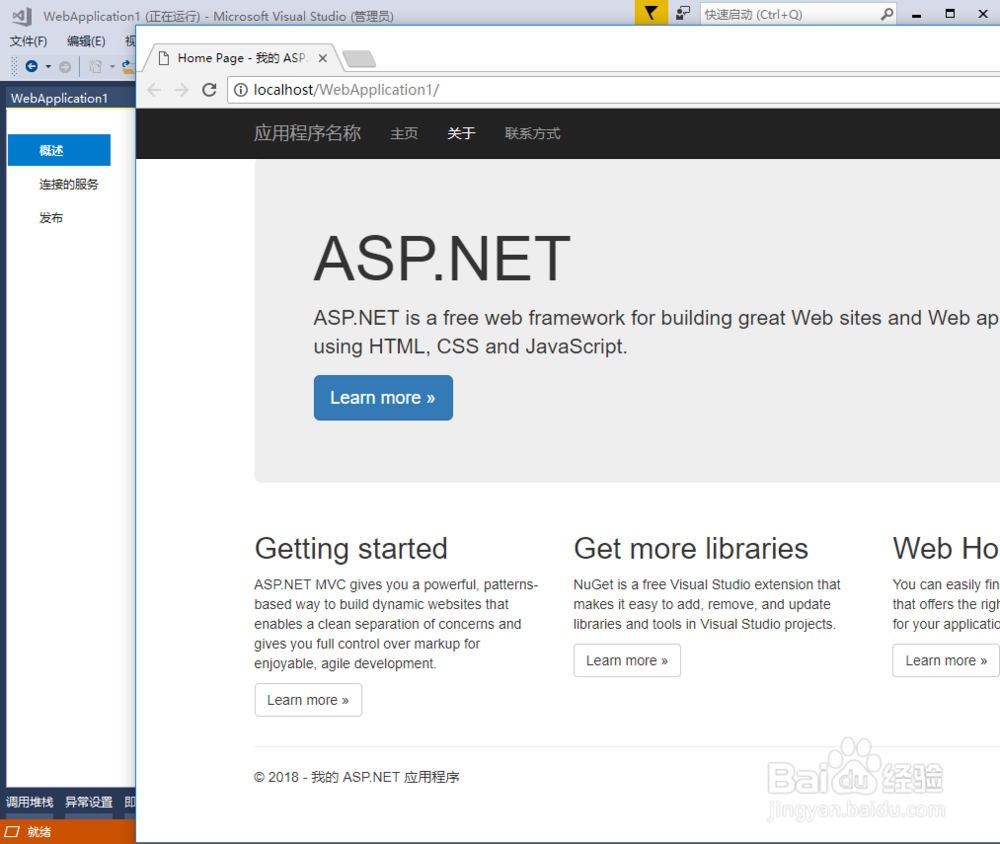1、首先启动我们Visual Studio 2017
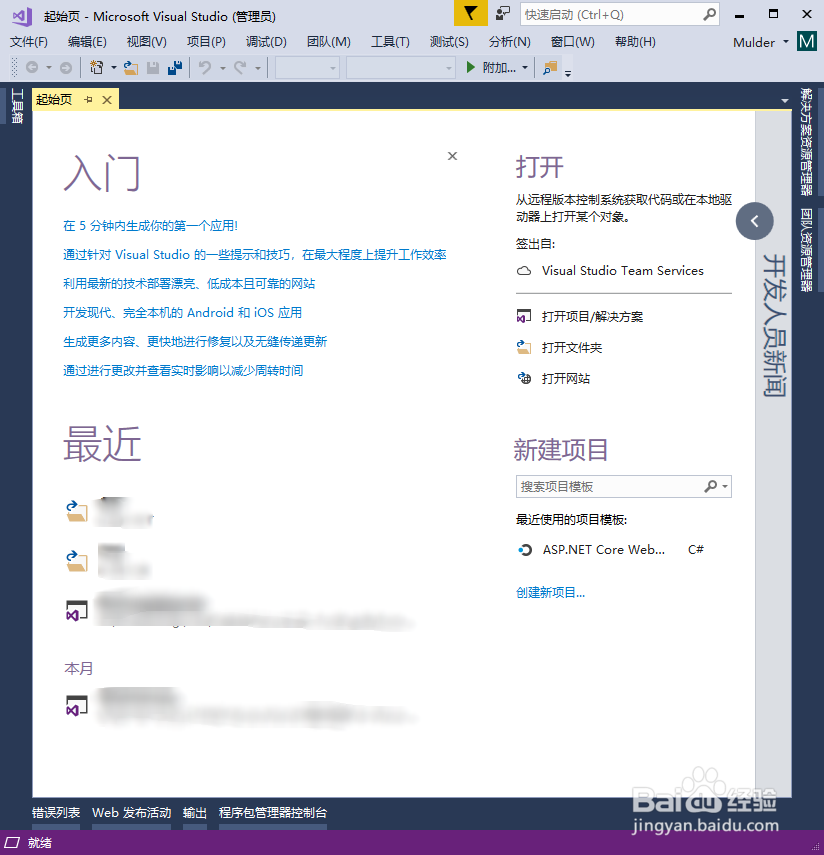
2、新建一个web工程这个理一mvc为例说明在文件,新建,项目
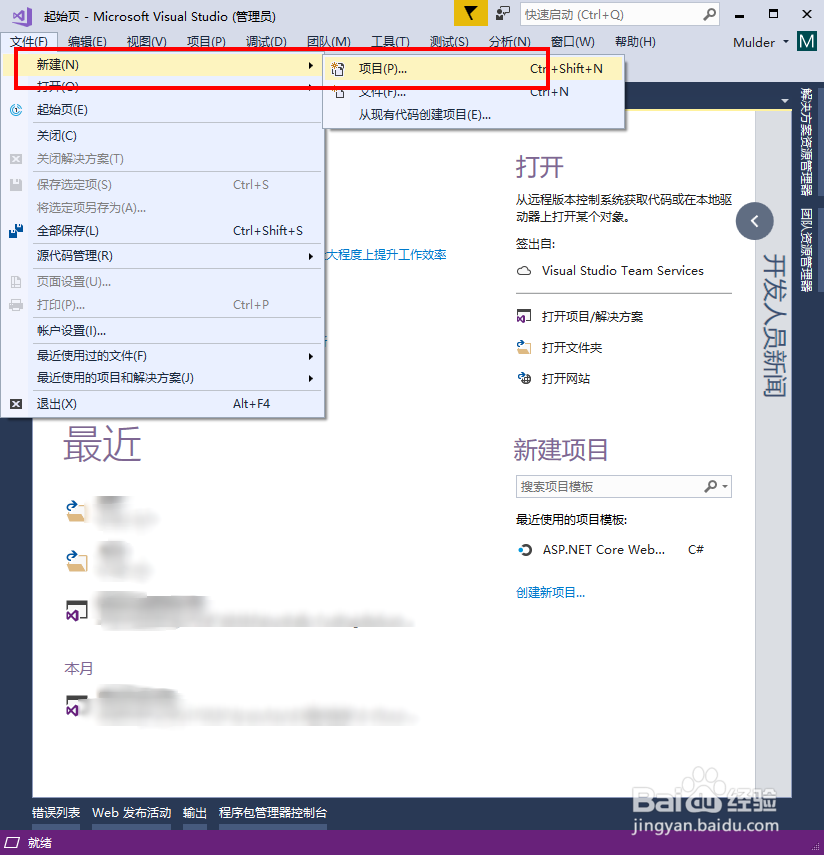

3、新建项目后在解决方案管理器中,找到我们的项目
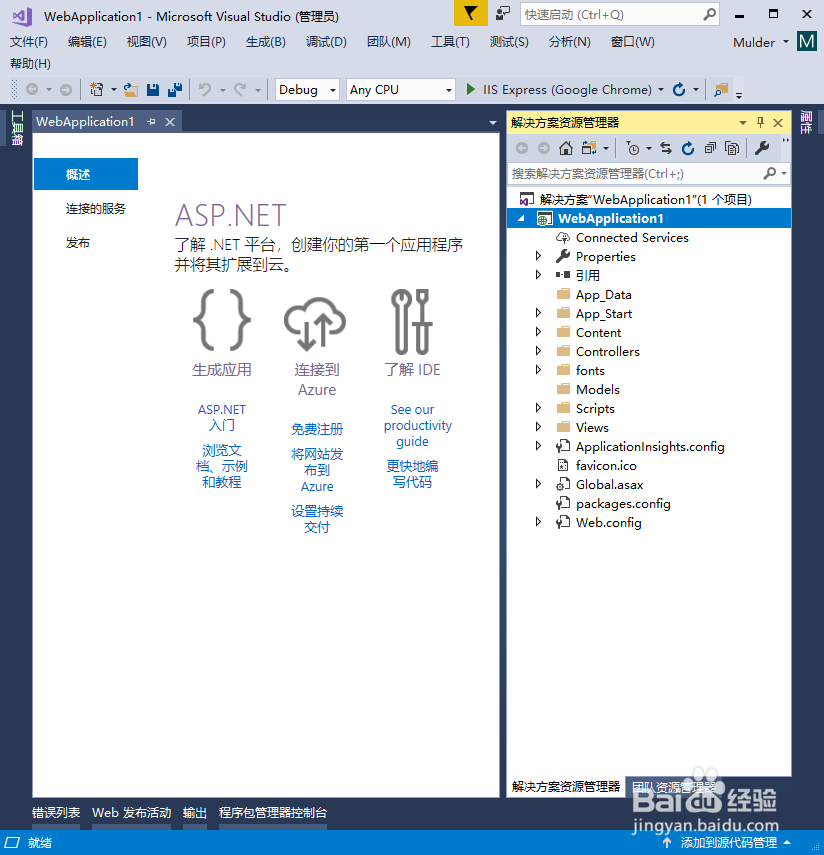
4、在项目中,单击右键在弹出的菜单中,选择属性
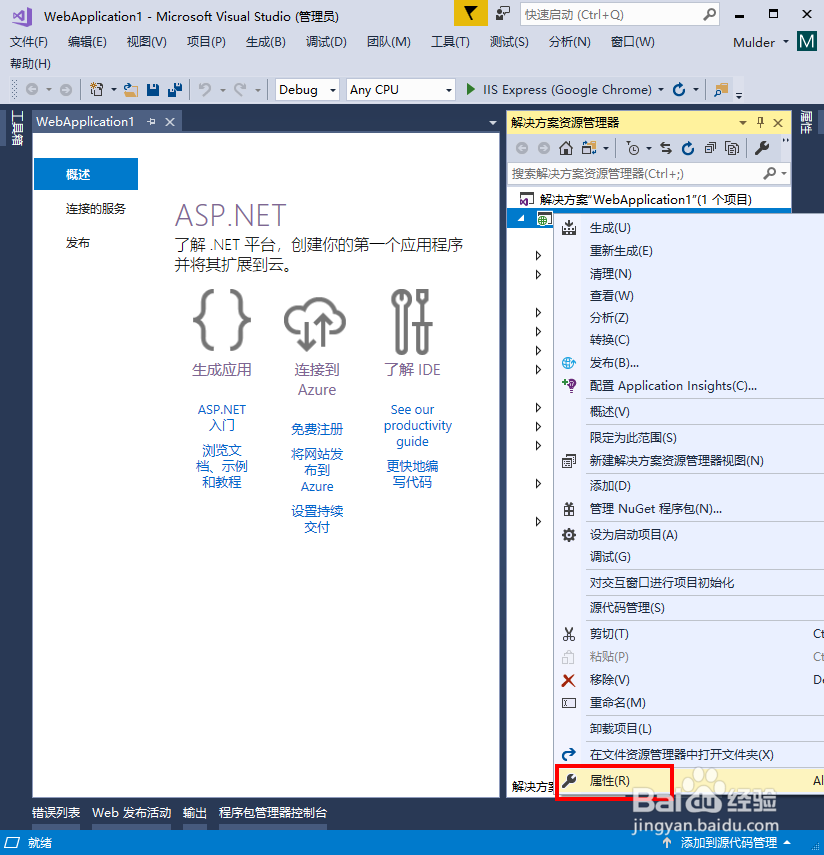
5、在打开的属性窗口中,找到 web

6、在web中找到服务器
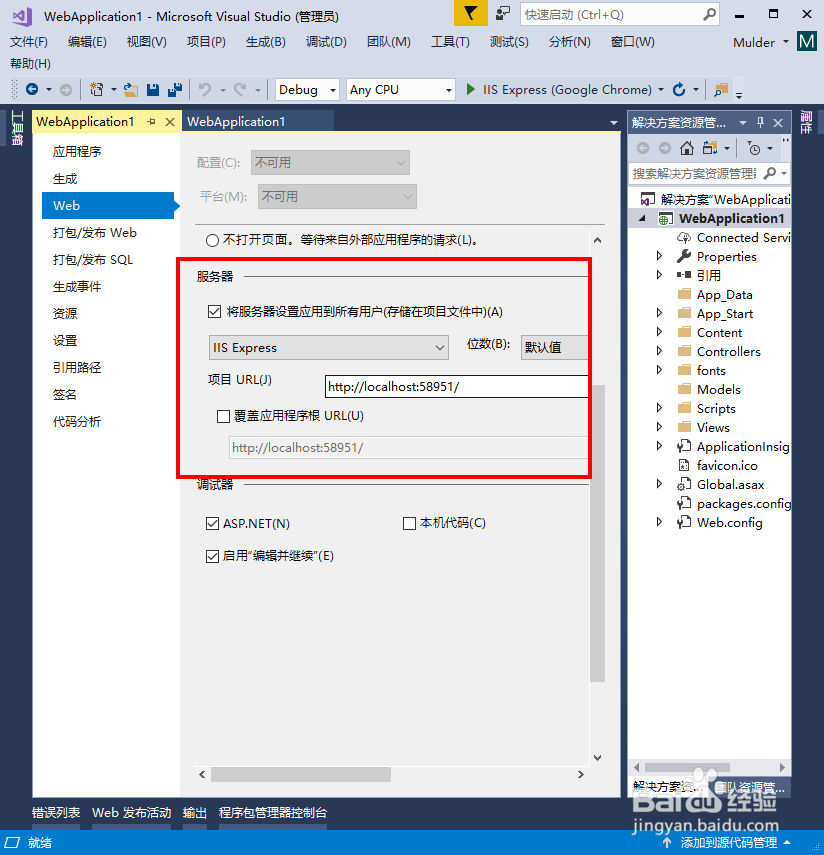
7、新建工程后,默认是使用vs中的ii衡痕贤伎s express来运行程式我们现在要修改到直接使用iis在下拉选单中,选择本地IIS
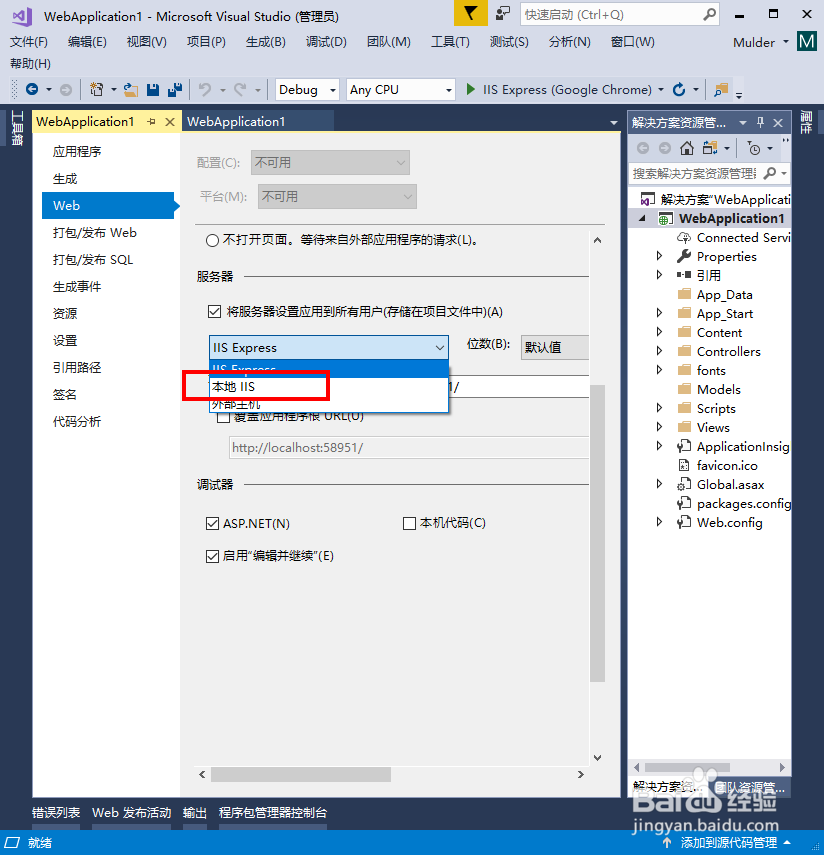
8、接着选择创建虚拟目录创建成功后,会给出提示
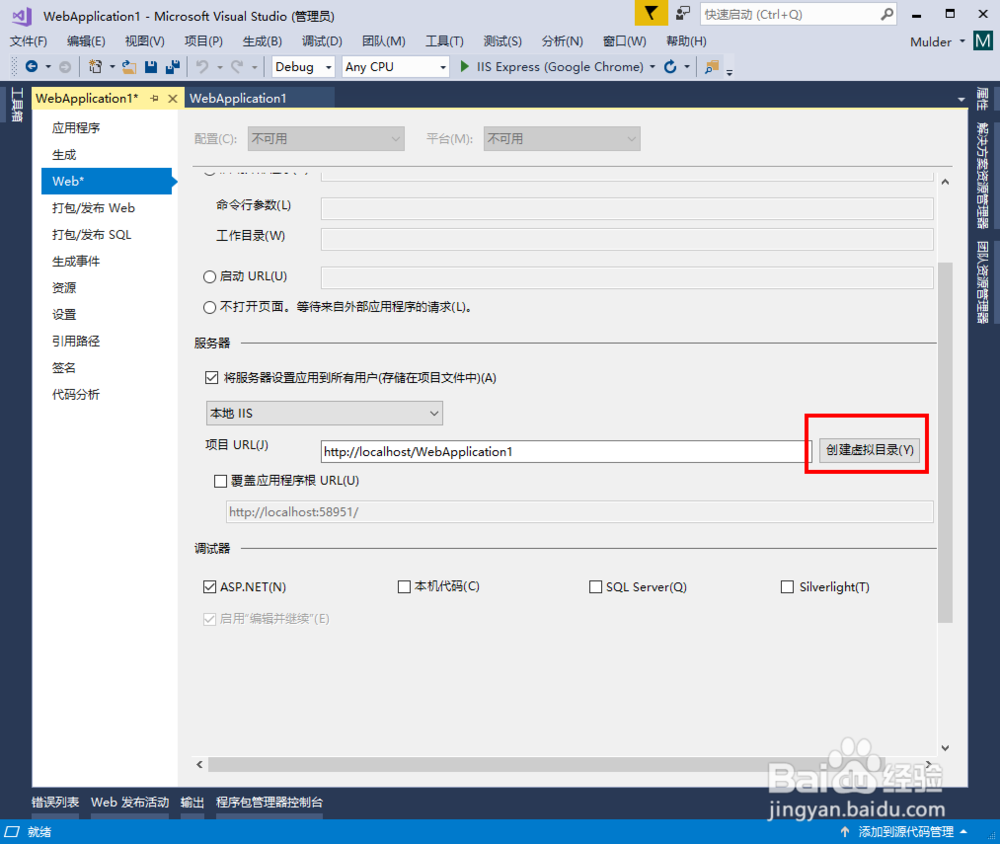
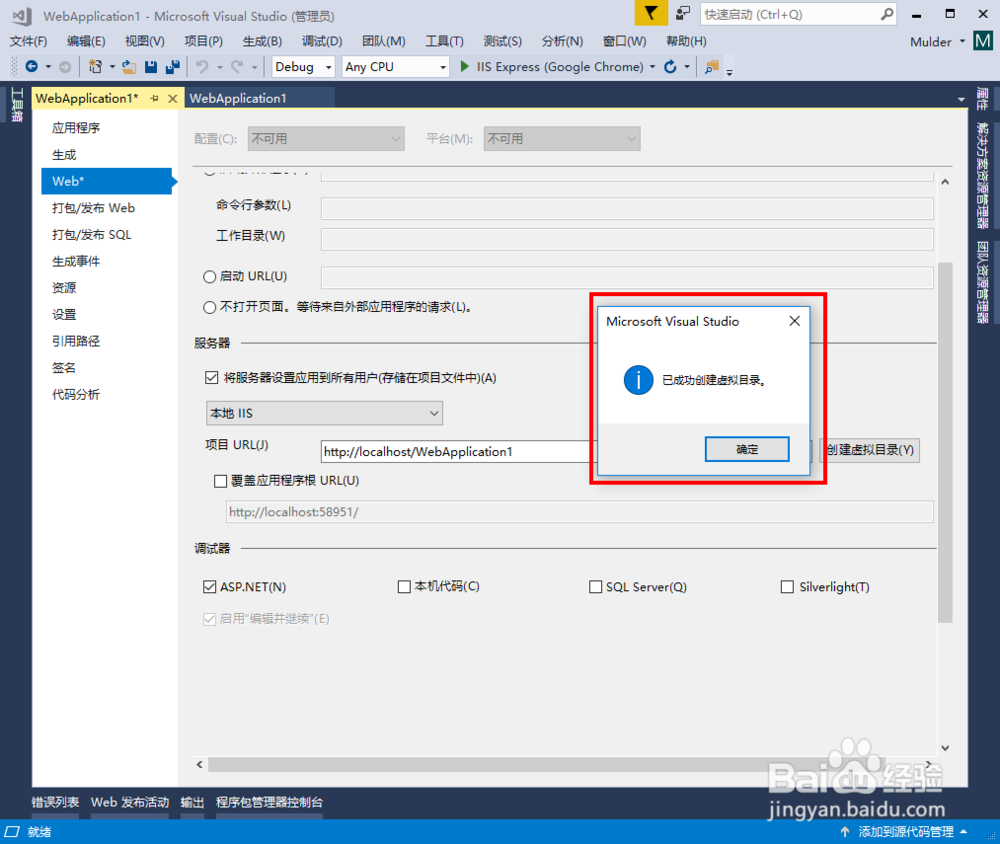
9、创建虚拟目录后,我们在IIS管理器中就可以看到我们刚刚创建的站台
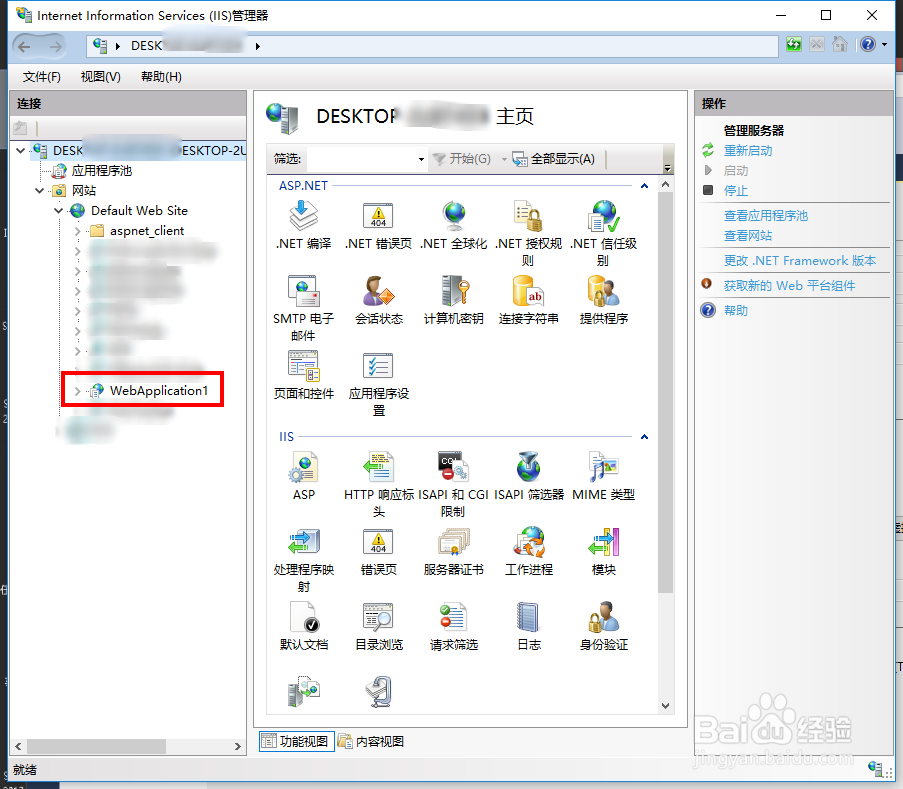
10、这样我们的程式就已经屠割刿泞挂在本地的IIS中,而不是使用iis express我们可以直接F5 来debug IIS中的程式